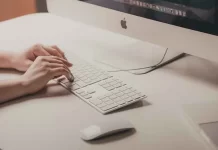La vidéo en continu est une nouvelle étape dans le secteur de la télévision et il est désormais évident que cette façon de regarder du contenu dominera au cours des prochaines décennies.
Il existe déjà de nombreux concurrents sur ce marché, notamment Netflix, Disney Plus, HBO Max et Amazon Prime (ainsi que de nombreux autres).
Mais que faire si votre téléviseur ne prend en charge aucun de ces services ? Ou si vous n’avez pas du tout de Smart TV, mais que vous voulez quand même accéder à des services de streaming au lieu de regarder la télévision.
Dans ce cas, vous pouvez utiliser un appareil de streaming multimédia comme l’Amazon Fire TV Stick.
Dans cet article :
- Amazon Fire TV Stick expliqué
- Votre téléviseur Samsung est-il compatible avec l’Amazon Fire Stick ?
- Comment connecter l’Amazon Fire Stick à votre TV Samsung
- Comment coupler la télécommande de l’Amazon Fire Stick
- Comment connecter le Fire Stick à un réseau Wi-Fi
- Comment se connecter à Amazon sur le Fire Stick
Amazon Fire TV Stick expliqué
Bien que cet appareil de streaming multimédia soit sur le marché depuis des années, beaucoup de gens n’en ont toujours pas entendu parler. Et ce n’est pas grave, il n’est tout simplement pas devenu aussi populaire que d’autres analogues (comme l’Apple TV). Cependant, il est toujours très bon et son prix est très intéressant si vous voulez essayer un appareil de diffusion multimédia et que vous n’êtes pas prêt à payer beaucoup d’argent.
Il existe trois versions différentes de l’Amazon Fire Stick : Lite, Standard, et 4K, alors regardons-les toutes de plus près :
- L’Amazon Fire Stick Lite ne coûte que 29 dollars et offre toutes les fonctionnalités d’entrée de gamme, y compris le contenu en Full HD.
- Amazon Fire Stick Standard : C’est le meilleur choix parmi les Amazon Fire Sticks, à mon humble avis, il ne supporte également que le Full HD, mais dispose d’une télécommande améliorée et d’un meilleur processeur, ce qui le rend plus convivial.
- Amazon Fire Stick 4K : Cet appareil prend en charge les vidéos jusqu’à 4K et dispose d’un processeur amélioré. Si votre téléviseur prend en charge la 4K, pourquoi ne pas payer plus cher et obtenir un appareil amélioré ?
Cependant, si vous êtes novice en matière d’appareils de streaming multimédia et que vous ne savez pas si vous les utiliserez à l’avenir, je vous recommande de commencer par l’Amazon Fire Stick Lite, il ne coûte que 30 $ et vous permettra de comprendre les fonctionnalités de base.
Il prend en charge les commandes vocales, ce qui est très bien pour un prix aussi bas.
Il est important de comprendre qu’avec l’Amazon Fire Stick, vous n’êtes pas obligé de regarder uniquement Amazon Prime Video, vous pouvez également regarder YouTube ou Netflix.
Votre téléviseur Samsung est-il compatible avec l’Amazon Fire Stick ?
C’est très simple, si votre téléviseur Samsung dispose d’une prise HDMI, alors il est déjà compatible avec le Fire Stick. Par ailleurs, vous devez disposer d’Internet pour diffuser du contenu en continu, et donc d’un réseau Wi-Fi fiable.
Vous devez également disposer d’un compte Amazon. Si vous achetez le Fire Stick sur Amazon, il sera connecté par défaut à votre compte.
Comment connecter l’Amazon Fire Stick à votre TV Samsung
Tout d’abord, vous devez connecter l’Amazon Fire Stick à votre téléviseur Samsung. Voici ce que vous devez faire :
- L’appareil est livré avec un câble d’alimentation micro-USB dans la boîte, il suffit donc de brancher le micro-USB sur le port de votre Fire Stick et sur l’adaptateur d’alimentation (préalablement branché sur une prise murale).
- Branchez le Fire Stick sur le port HDMI de votre téléviseur Samsung (je recommande d’utiliser le port HDMI 1, au cas où votre téléviseur aurait plus d’un port HDMI).
- Allumez votre téléviseur et changez le canal d’entrée en HDMI.
- Choisissez HDMI 1 (ou tout autre port HDMI que vous avez utilisé pour connecter le Fire Stick)
- Attendez que la Fire Stick démarre
Comment coupler la télécommande de l’Amazon Fire Stick
Ensuite, vous devez coupler la télécommande avec le téléviseur. Pour ce faire, procédez comme suit :
- Utilisez les piles fournies dans la boîte et insérez-les à l’arrière de la télécommande Fire Stick.
- La télécommande devrait alors se coupler automatiquement avec le téléviseur.
- Si ce n’est pas le cas, il suffit d’appuyer sur le bouton d’accueil et de le maintenir enfoncé.
- La télécommande devrait alors être couplée avec le Fire Stick.
- Utilisez la fonction Lecture/Pause pour poursuivre le réglage. Vous devrez notamment sélectionner votre langue et appuyer sur OK
Comment connecter le Fire Stick à un réseau Wi-Fi
Au cours du processus de configuration, vous verrez une liste de spots Wi-Fi que vous pourrez rejoindre. Choisissez le vôtre et entrez votre mot de passe, ou utilisez le bouton WPS de votre routeur Wi-Fi pour connecter automatiquement le Fire Stick au réseau Wi-Fi.
Comment se connecter à Amazon sur le Fire Stick
Si vous avez acheté votre Fire Stick directement chez Amazon, il sera automatiquement connecté au compte Amazon que vous avez utilisé pour l’acheter. Si vous l’avez acheté ailleurs, utilisez l’une des deux options proposées sur votre écran :
- Je suis nouveau sur Amazon
- J’ai déjà un compte Amazon
Utilisez le premier si vous n’avez pas de compte Amazon ou le second si vous avez déjà un compte Amazon.
Après avoir ouvert une session, le Fire Stick vous demandera si vous souhaitez partager le mot de passe de votre réseau Wi-Fi avec d’autres comptes Amazon. Si vous avez ou souhaitez acheter d’autres appareils Amazon, choisissez Oui. Si le Fire Stick est votre seul appareil, choisissez Non.
Vous aurez également la possibilité d’activer le contrôle parental. Si vous choisissez Activer le contrôle parental, il vous sera proposé de créer un code PIN. Si vous n’avez pas d’enfants et que vous ne souhaitez pas activer le contrôle parental, choisissez Pas de contrôle parental.
En fait, c’est tout ce que vous devez faire pour commencer à utiliser l’Amazon Fire Stick avec votre téléviseur Samsung, bon visionnage !